Jak zainstalować lub odinstalować narzędzie diagnostyczne TPM w systemie Windows 11?
W tym poście dowiesz się, jak zainstalować lub odinstalować narzędzie diagnostyczne TPM w systemie Windows 11, nową aplikację do pobierania informacji o module Trusted Platform Module. Trusted Platform Module to dedykowany układ sprzętowy, którego firma Microsoft wymaga teraz do uruchomienia systemu Windows 11. Jest to fizyczne urządzenie służące do ochrony i przechowywania kluczy bezpieczeństwa oraz poufnych danych użytkownika.
Reklama
Na urządzeniach bez dyskretnego układu TPM, Moduł zaufanej platformy działa z wykorzystaniem mechanizmów bezpieczeństwa wbudowanych w procesor. Z jakiegoś powodu producenci domyślnie wysyłają płyty główne z wyłączonym modułem TPM. Jeśli planujesz uaktualnić swój komputer, upewnij się, że wiesz, jak to zrobić włączyć TPM i SecureBoot przed instalacją Windows 11.
System Windows 11 jest teraz wyposażony w nową aplikację o nazwie Narzędzie diagnostyczne TPM do pobierania informacji o TPM. Oto jak włączyć narzędzie diagnostyczne Trusted Platform Module w systemie Windows 11.
Wskazówka: przed przystąpieniem do instalowania lub odinstalowywania narzędzia diagnostycznego TPM w systemie Windows 11 upewnij się, że wiesz, co dokładnie chcesz uzyskać z tej aplikacji. Nie baw się z tą aplikacją, aby uniknąć potencjalnej awarii oprogramowania.
Zainstaluj narzędzie diagnostyczne TPM w systemie Windows 11
- otwarty Ustawienia systemu Windows i przejdź do Aplikacje > Funkcje opcjonalne.

- Kliknij Zobacz funkcje obok Dodaj opcjonalną funkcję.
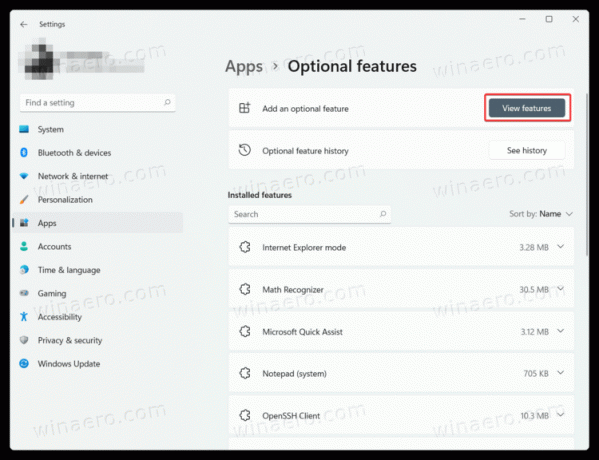
- Na liście funkcji opcjonalnych znajdź Diagnostyka TPM. Możesz też wpisać TPM w polu wyszukiwania.
- Umieść znacznik wyboru obok Diagnostyka TPM, następnie kliknij Następny.

- Kliknij zainstalować i poczekaj, aż system Windows 11 zainstaluje narzędzie diagnostyczne TPM.
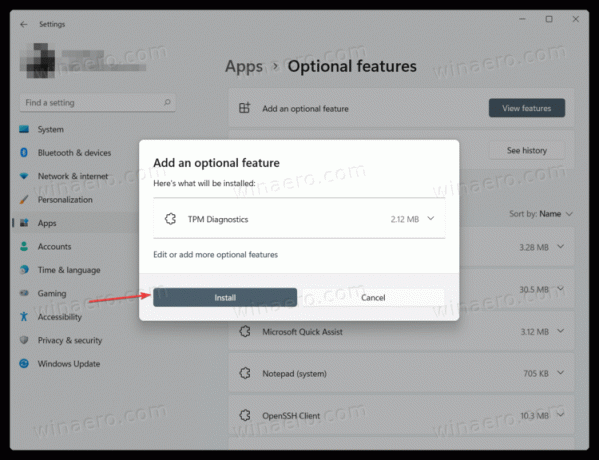
To jest to. Możesz teraz otworzyć C:\Windows\system32\tpmdiagnostics.exe aby pobrać dane diagnostyczne z Trusted Platform Module. Uruchom tpmdiagnostics.exe /? polecenie z wiersza polecenia lub programu PowerShell, aby dowiedzieć się więcej o jego użyciu.
Zainstaluj narzędzie diagnostyczne Trusted Platform Module z DISM
Narzędzie diagnostyczne Trusted Platform Module można również zainstalować w systemie Windows 11 za pomocą terminala Windows, programu PowerShell lub wiersza polecenia.
Uruchom preferowaną aplikację z podwyższonymi uprawnieniami (Uruchom jako administrator) i wprowadź następujące polecenie: DISM /Online /Add-Capability /CapabilityName: Tpm. TpmDiagnostics~~~~0.0.1.0
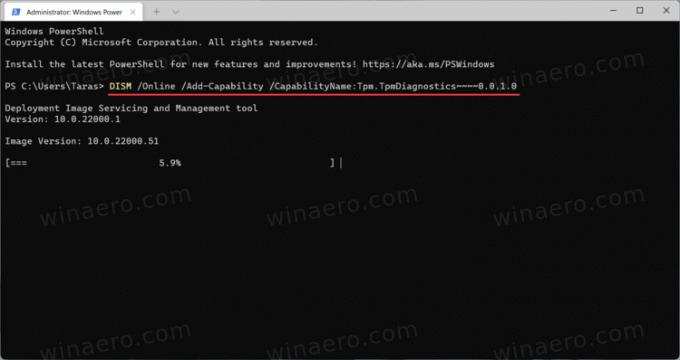
Poczekaj, aż system Windows zainstaluje narzędzie diagnostyczne TPM.
Odinstaluj narzędzie diagnostyczne TPM w systemie Windows 11
- Otwórz ustawienia systemu Windows, naciskając Wygrać + i na klawiaturze.
- Przejdź do Aplikacje > Funkcje opcjonalne strona.

- Znaleźć Zainstalowane funkcje sekcja i zlokalizuj Diagnostyka TPM w tym.
- Kliknij Diagnostyka TPM, następnie kliknij Odinstaluj.

- Poczekaj, aż system usunie narzędzie diagnostyczne TPM z systemu Windows 11.
Usuń narzędzie diagnostyczne TPM za pomocą DISM
Możliwe jest również usunięcie narzędzia diagnostycznego TPM w systemie Windows 11 za pomocą programu PowerShell lub wiersza polecenia w terminalu Windows. Ponieważ narzędzie DISM wymaga podwyższonych uprawnień, musisz uruchomić preferowaną aplikację konsolową jako administrator.
Wpisz następujące polecenie: DISM /Online /Remove-Capability /CapabilityName: Tpm. TpmDiagnostics~~~~0.0.1.0.
Poczekaj, aż system Windows 11 odinstaluje narzędzie diagnostyczne TPM.



